
Vous ne savez pas comment configurer votre nouvelle imprimante Canon ? Vous êtes arrivé au bon endroit. Cet article vous guidera tout au long du processus de configuration d'une imprimante Canon, étape par étape.
Comment configurer votre imprimante Canon :
La configuration de votre imprimante Canon est assez simple et ne prend que deux étapes :
- Connexion USB
Étape 1 – Connectez votre imprimante Canon à l'ordinateur
Pour configurer une imprimante Canon, la première chose est de la connecter à l'ordinateur. Et vous pouvez procéder de trois manières :
Connectez votre imprimante via un câble USB
Si vous souhaitez connecter l'imprimante directement à votre ordinateur et imprimer uniquement à partir de cet appareil, vous pouvez choisir la connexion USB.
Branchez simplement une extrémité du câble sur le port USB de l'imprimante Canon et l'autre sur le port USB de votre ordinateur. Ensuite, branchez le câble d'alimentation et allumez l'imprimante.

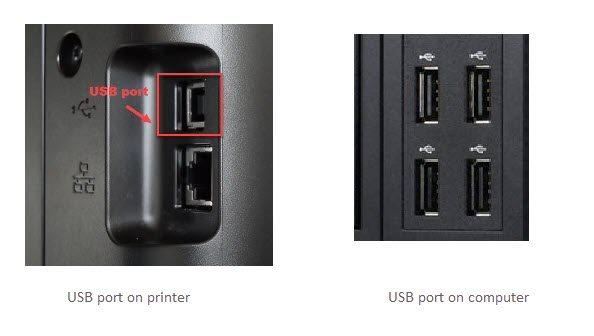
Après avoir connecté l'imprimante à votre ordinateur, vous pouvez suivre Étape 2 pour installer le pilote d'imprimante.
Connectez votre imprimante via Wi-Fi
Si votre imprimante est compatible sans fil, vous pouvez facilement la connecter via Wi-Fi. De cette manière, votre imprimante pourra imprimer à partir de n'importe quel appareil connecté au même réseau sans fil, notamment les ordinateurs, ordinateurs portables, tablettes ou téléphones portables.
1) Branchez l'alimentation électrique et allumez l'imprimante.
2) Sur le panneau de commande de l'imprimante, utilisez la touche fléchée pour sélectionner Menu , puis sélectionnez Paramètres réseau .
Les étapes de configuration des paramètres réseau de l’imprimante peuvent varier selon les modèles d’imprimante. Pour plus de détails, vous pouvez vous référer au manuel de votre imprimante.
3) Sélectionner LAN sans fil, et appuyez sur D'ACCORD.
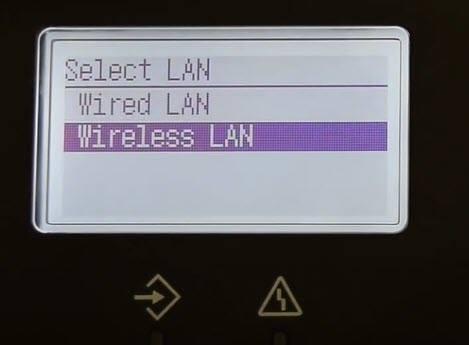
4) Sélectionnez le Paramètres du réseau local sans fil , et appuyez sur D'ACCORD . Ensuite, sélectionnez votre réseau et entrez le mot de passe.
Assurez-vous que l'imprimante est connectée au même réseau sans fil que votre ordinateur.Une fois la connexion sans fil établie, vous pouvez passer à Étape 2 .
Connectez votre imprimante via un réseau filaire
Une connexion filaire permet à plusieurs appareils sur un réseau filaire d'accéder à l'imprimante mais nécessite l'utilisation d'un câble Ethernet. Vous pouvez connecter votre imprimante directement au routeur comme suit :

1) Connectez simplement une extrémité du câble Ethernet à l'imprimante et l'autre extrémité du câble à votre routeur. Ensuite, allumez l'imprimante.
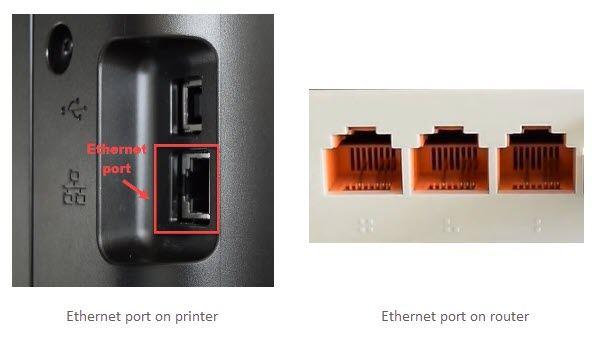
2) Sur le panneau de commande de l'imprimante, utilisez la touche fléchée pour sélectionner Menu , puis sélectionnez Paramètres réseau .
Les étapes ci-dessous pour configurer les paramètres réseau de l'imprimante dépendent du modèle de votre imprimante. Pour plus de détails, vous pouvez vous référer au manuel.
3) Sélectionner Réseau local filaire .
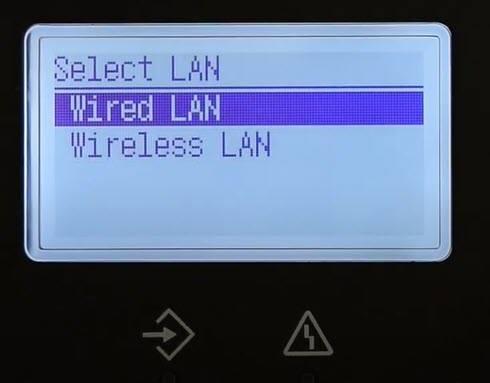
Une fois l'imprimante Canon connectée à un réseau local câblé, vous pouvez passer à l'étape suivante pour installer le pilote d'imprimante sur votre ordinateur.
Étape 2 – Installez le pilote d'imprimante
Pour permettre à votre imprimante Canon de communiquer correctement avec l'ordinateur, vous devrez installer le pilote d'imprimante correct et à jour.
Si votre ordinateur détecte automatiquement l'imprimante, vous pouvez suivre les instructions à l'écran pour l'installer. Sinon, vous devrez télécharger et installer le pilote d'imprimante manuellement.
Vous pouvez directement insérer le CD d'installation fourni avec l'imprimante Canon et lancer le programme d'installation. Mais si vous n'avez pas le disque ou si vous l'avez perdu, voici 2 façons d'obtenir les pilotes d'imprimante :
Option 2 – Automatiquement (recommandé)
Option 1 – Téléchargez et installez le pilote manuellement
Canon continue de mettre à jour les pilotes d'imprimante. Suivez les instructions ci-dessous et vous apprendrez comment l'obtenir sur le site officiel.
1) Aller vers Site Web d'assistance de Canon .
2) Entrez votre modèle de produit et sélectionnez-le dans les résultats de recherche.
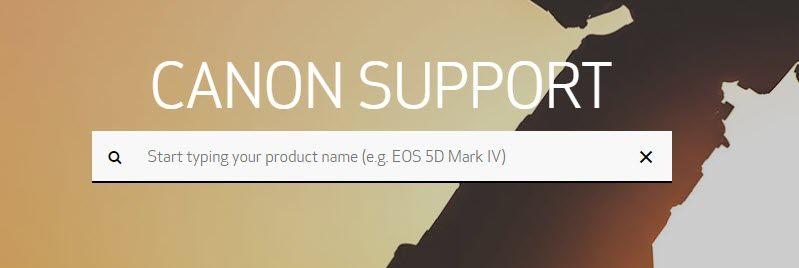
3) Faites défiler jusqu'à Pilotes et téléchargements section. Choisi ton système opérateur , et cliquez sur Sélectionner à côté du pilote que vous souhaitez télécharger.
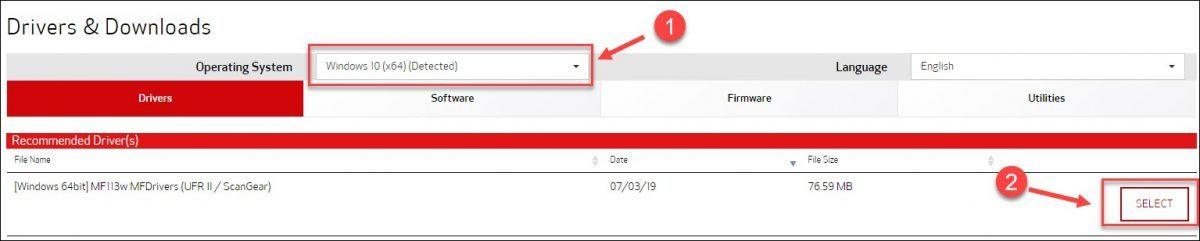
4) Cliquez sur Télécharger .

5) Ouvrez le fichier téléchargé et cliquez sur Oui lorsque vous êtes invité à continuer.
L'assistant de configuration pour différents pilotes d'imprimante peut être similaire mais pas complètement identique.6) Dans l'assistant de configuration, cliquez sur Suivant .
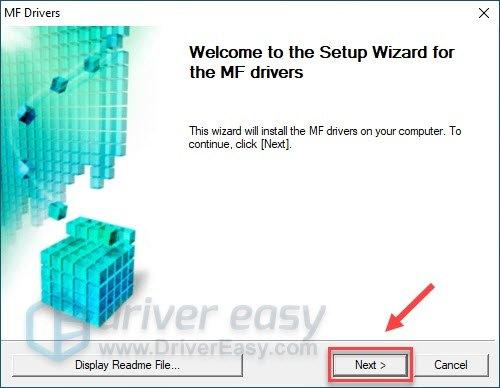
7) Cliquez sur Oui .
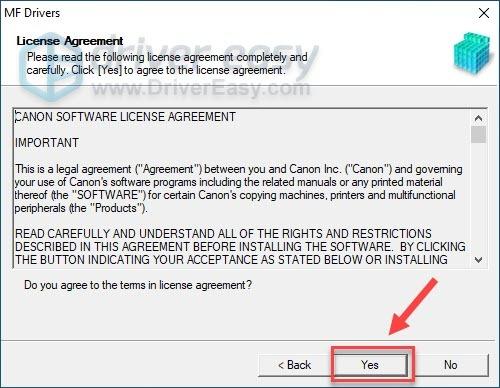
8) Si vous connectez votre imprimante via un câble USB, sélectionnez le Connexion USB . Si vous utilisez la connexion Wi-Fi ou Ethernet, sélectionnez le Connexion réseau . Puis clique Suivant .
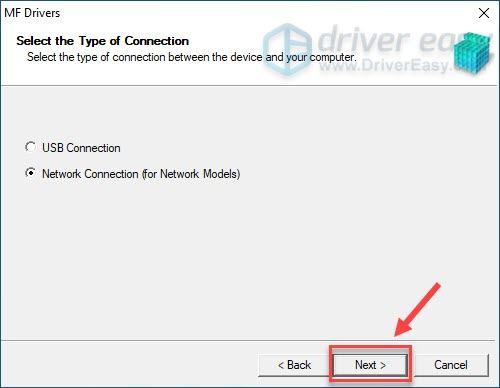
Suivez l'assistant pour terminer toute la procédure de configuration et vous pourrez réaliser votre impression avec l'imprimante Canon nouvellement installée !
Option 2 – Mettre à jour automatiquement le pilote d'imprimante
Si vous n'avez pas le temps, la patience ou les compétences informatiques nécessaires pour mettre à jour manuellement le pilote de votre imprimante, vous pouvez le faire automatiquement avec Conducteur facile . Driver Easy reconnaîtra automatiquement votre système et trouvera le pilote approprié pour votre imprimante et votre version de Windows, puis il les téléchargera et les installera correctement :
1) Télécharger et installez Driver Easy.
2) Exécutez Driver Easy et cliquez sur le bouton Scanne maintenant bouton. Driver Easy analysera ensuite votre ordinateur et détectera tout pilote problématique.
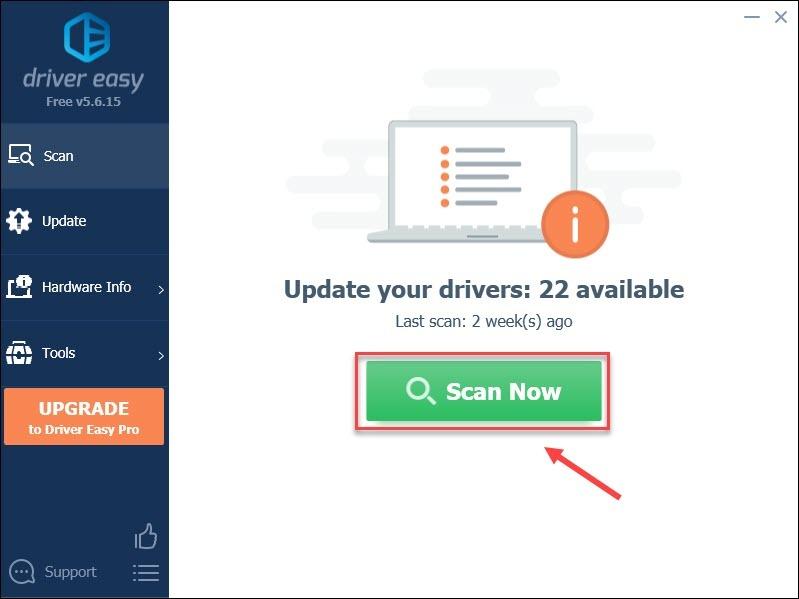
3) Clique le Mise à jour bouton à côté de l'imprimante Canon signalée pilote pour télécharger automatiquement la version correcte de ce pilote, vous pouvez ensuite l'installer manuellement (vous pouvez le faire avec le Version gratuite ).
Ou cliquez sur Tout mettre à jour pour télécharger et installer automatiquement la version correcte de tous les pilotes manquants ou obsolètes sur votre système. (Cela nécessite le Version professionnelle qui est accompagné d'un support complet et d'une garantie de remboursement de 30 jours. Vous serez invité à effectuer la mise à niveau lorsque vous cliquerez sur Tout mettre à jour .)
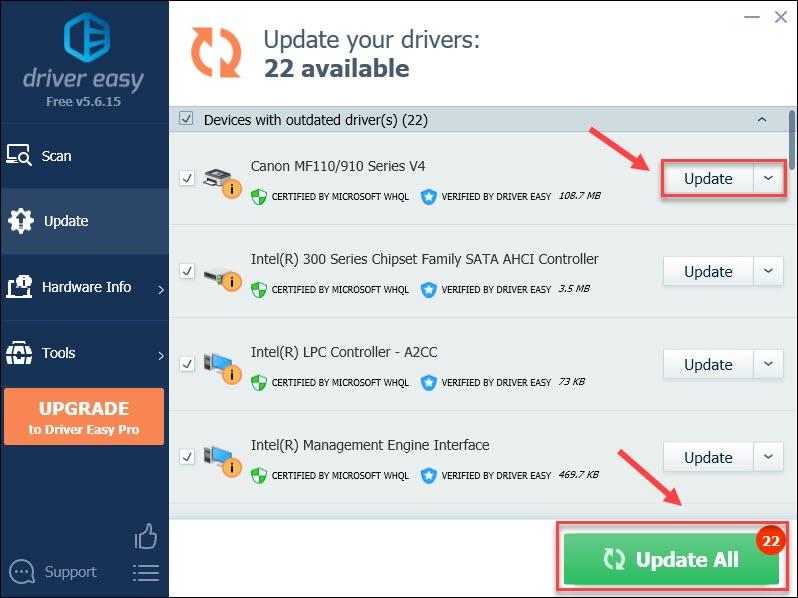
Vous pouvez le faire gratuitement si vous le souhaitez, mais c’est en partie manuel.
La version Pro de Driver Easy est livré avec un support technique complet.Si vous avez besoin d'aide, veuillez contacter L'équipe d'assistance de Driver Easy à support@letmeknow.ch .
Voilà, deux étapes simples pour configurer l'imprimante Canon. J'espère qu'ils vous seront utiles. Si vous avez des questions ou des suggestions, n'hésitez pas à laisser un commentaire ci-dessous.


![[Corrigé] Parmi nous bloqué sur l'écran de chargement](https://letmeknow.ch/img/program-issues/23/among-us-stuck-loading-screen.png)



